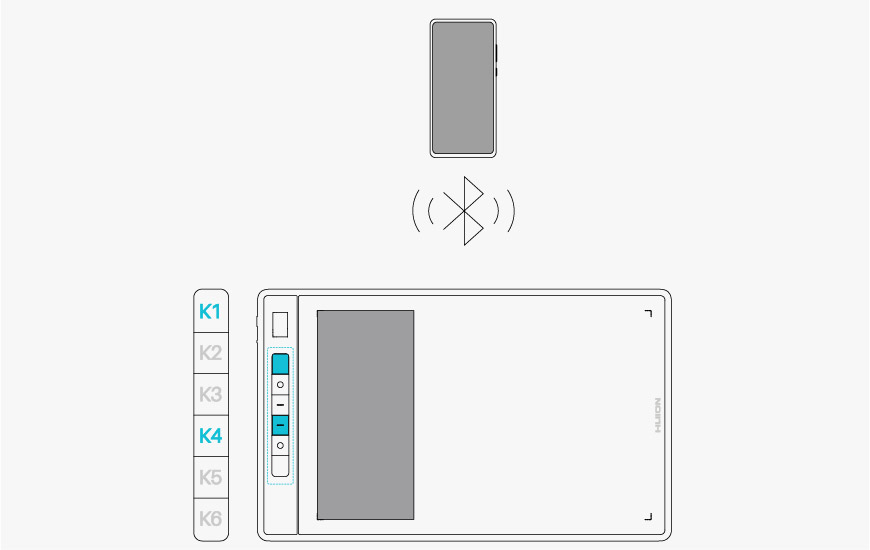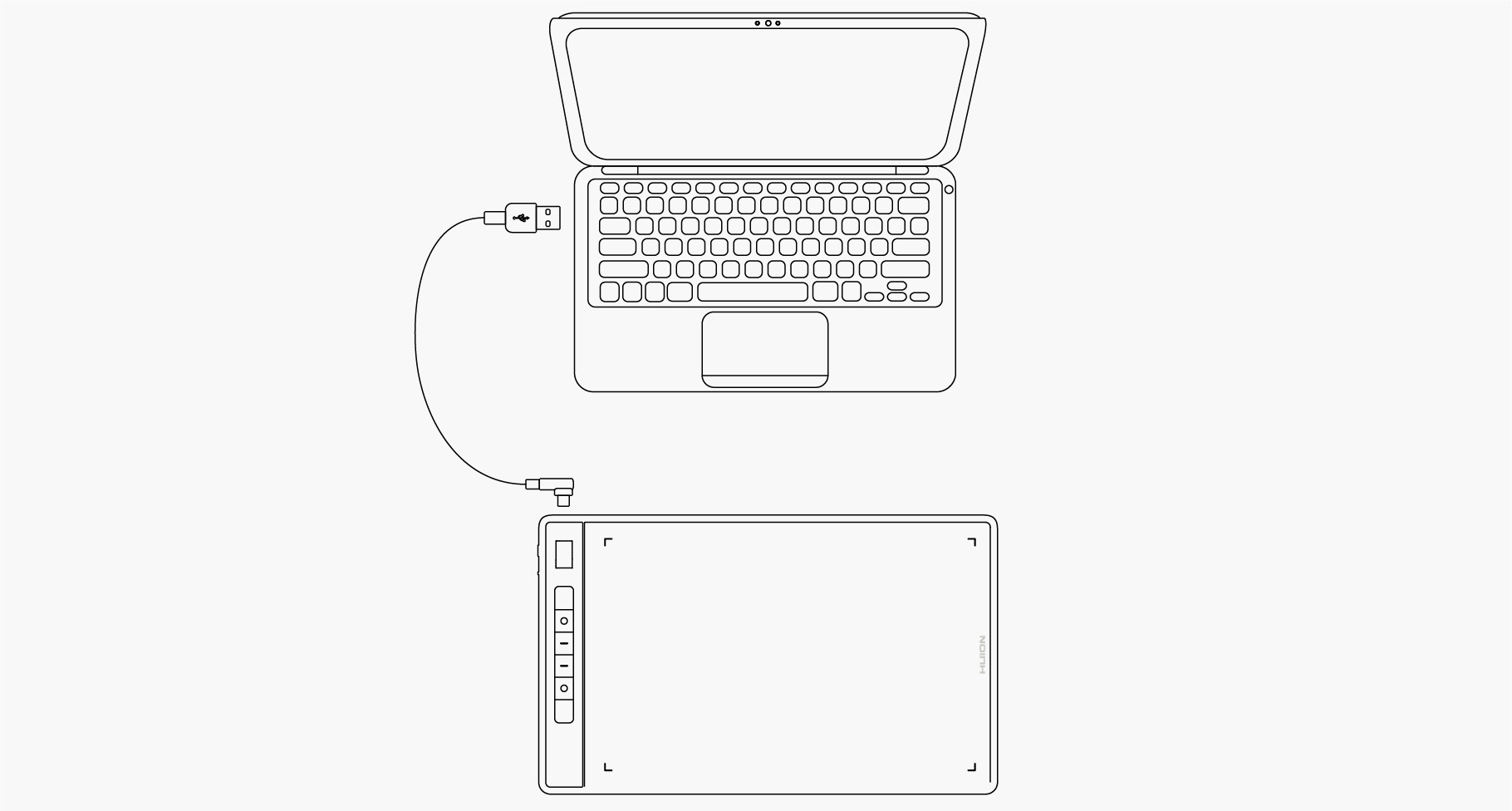Vous pouvez connecter Inspiroy Giano à un ordinateur ou à un appareil Android via un câble USB-C ou en Bluetooth. Vous pouvez également consulter l'état de la tablette en observant l'écran LCD intelligent situé en haut à gauche d'Inspiroy Giano.
Un écran LCD intelligent
L'écran LCD intelligent permet de contrôler l'état de la tablette graphique. Différentes icônes indiquent les différents états de la tablette graphique.
| 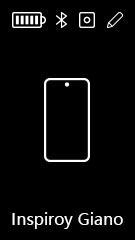 | 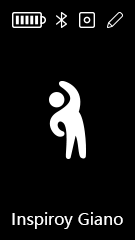 |  |
Mode de connexion à un PC | Mode de connexion aux appareils mobiles | Rappel d’activité physique | Mode veille |
Icône de la batterie:
Niveau actuel de la batterie l | L'icône de la batterie indique le niveau de la batterie actuellement (de 1 à 5). |
Chargement | Une icône de batterie clignotante indique que la batterie est en cours de chargement. |
Charge complète | Une icône de batterie pleine indique que la batterie est entièrement chargée. |
Batterie faible | Une icône rouge clignotante indique que la batterie est faible et que l'appareil est sur le point de s'éteindre rapidement. |
Icône Bluetooth/USB:
L'icône Bluetooth clignote | Une icône Bluetooth clignotante indique que la tablette graphique est en mode de couplage et peut être trouvé par d'autres appareils (l'icône clignote une fois par seconde). |
L'icône Bluetooth est stable et lumineuse | Une icône Bluetooth allumée en permanence indique que la tablette graphique est couplé à un autre périphérique via Bluetooth. |
L'icône USB apparaît | L'icône Bluetooth se transforme en icône USB si la tablette graphique est connectée par un câble. |
Icône de touche presser:
| La touche de pression est activée. |
| La touche de pression est désactivée. |
Icône du stylet:
| Le stylo numérique n'est pas sur la tablette et les boutons du stylo ne sont pas pressés. |
| Le stylo numérique est sur la tablette ou le bouton du stylo est enfoncé. |
Icône de rappel de pause:
| Après avoir utilisé la tablette pendant 2 heures, l'icône d'exercice apparaît et clignote pendant 15s jusqu'à ce que l'icône précédente apparaisse. Pendant ce temps, une notification pop-up s'affichera en bas de l'écran toutes les 2 heures. (La notification peut être désactivée dans le pilote). |
Icône de veille:
| Si vous n'utilisez pas la tablette pendant 15 minutes, une icône de lune s'affiche à l'écran, indiquant que la tablette graphique est en mode veille. Vous pouvez réveiller la tablette en plaçant le stylo numérique dessus ou en appuyant sur n'importe quelle touche de pression (K1 à K6 et les deux touches de pression du stylo), puis l'écran LCD s'allume. Après 30 minutes en mode veille, la tablette s'éteint, puis vous devez appuyer sur le bouton d'alimentation pour la rallumer. Vous pouvez également modifier le temps de sommeil dans le pilote. |
Connexion par câble
1.Sortez le câble USB-C de la boîte, et utilisez-le pour connecter Inspiroy Giano à un ordinateur.
2. Veuillez choisir et télécharger le pilote correct : Driver-Inspiroy Giano sur notre site officiel.
3. Ouvrez le pilote et une image de Inspiroy Giano apparaîtra, indiquant que la tablette graphique est connectée avec succès à votre ordinateur. Vous pouvez maintenant utiliser votre tablette graphique.
Connexion Bluetooth
1. Activez la fonction Bluetooth sur votre ordinateur ou votre appareil Android.
2. Appuyez sur le bouton d'alimentation de l'Inspiroy Giano pour le démarrer. (Si la tablette ne reçoit pas de demande de connexion Bluetooth dans les 3 minutes, elle s'éteint automatiquement).
3. Trouvez votre tablette (Inspiroy Giano-xxx) sur votre ordinateur ou votre appareil Android, et associez-les en suivant les instructions.
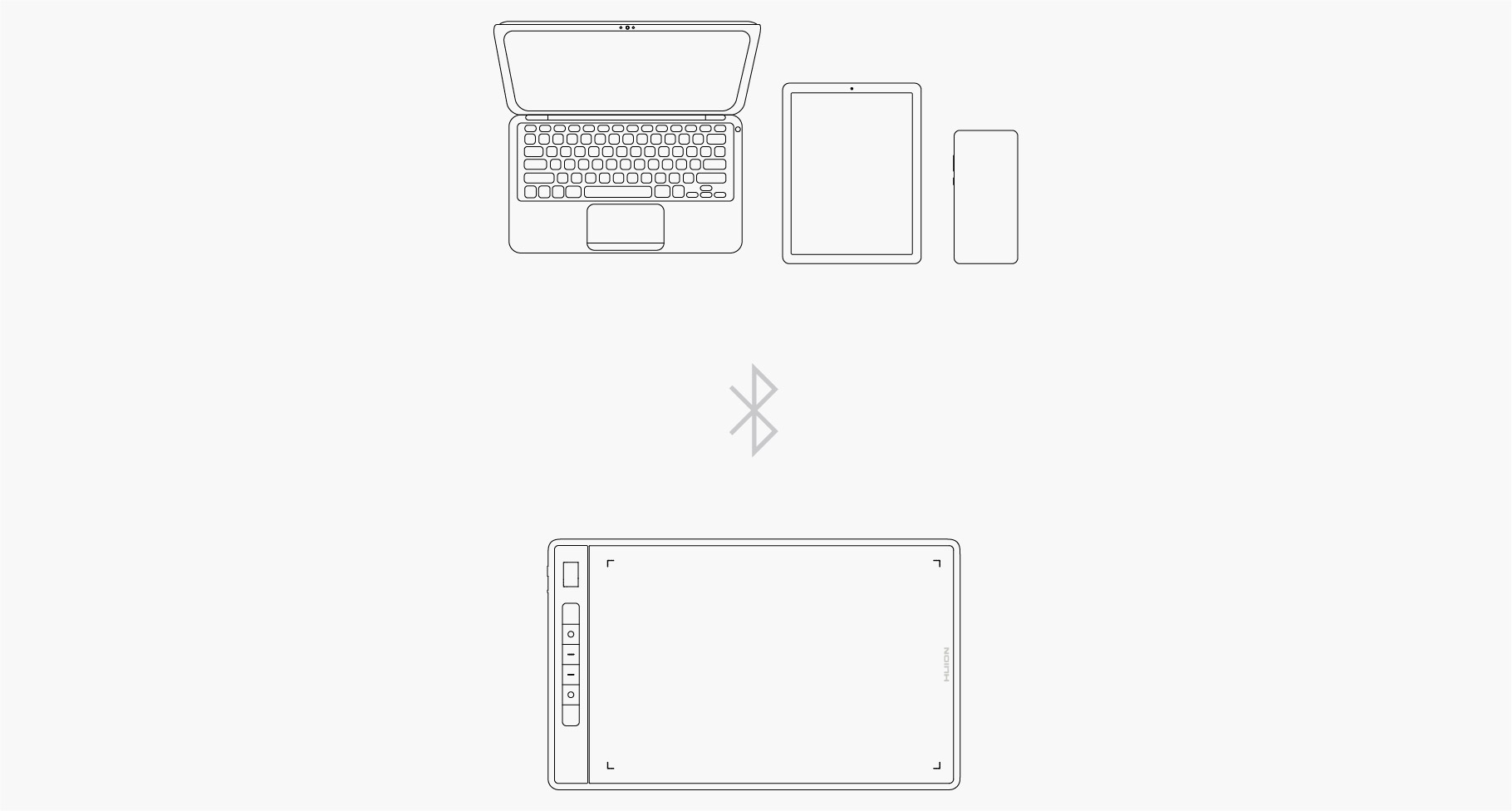
Si vous ne trouvez pas la tablette (Inspiroy Giano-xxx) sur votre ordinateur ou votre appareil Android, suivez les instructions ci-dessous pour les coupler :
1. Activez la fonction Bluetooth sur votre ordinateur ou votre appareil Android.
2. Appuyez sur le bouton d'alimentation de l'Inspiroy Giano pour le démarrer.
3. Appuyez longuement sur le bouton d'appairage situé sur le côté gauche de la tablette jusqu'à ce que l'icône Bluetooth clignote et que le mode d'appairage soit activé.
4. Trouvez votre tablette (Inspiroy Giano-xxx) sur votre ordinateur ou votre appareil Android, et appairez-les en suivant les instructions.
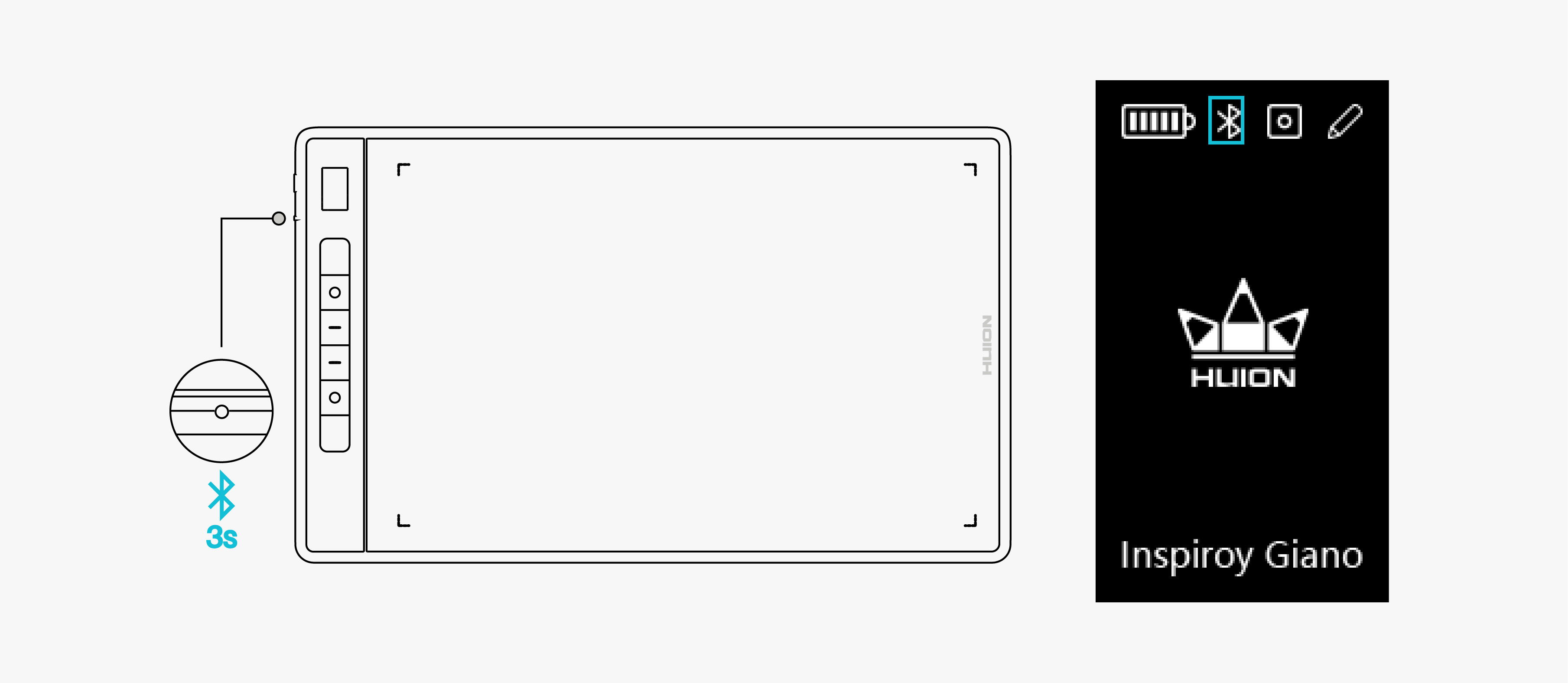
Remarque : si le rapport hauteur/largeur de la zone de travail active d'Inspiroy Giano n'est pas proportionnel à celui de l'écran de votre téléphone ou de votre ordinateur, veuillez appuyer simultanément sur K1+K4 pendant 3 secondes pour le régler.